При печати документов с iPhone по-прежнему есть что-то волшебное. Возможно, кто-то пришлет вам длинный документ Word или Pages, который вы предпочитаете читать на бумаге. Или, может быть, вы должны подписать бумажную версию PDF-файла и отправить ее обратно по обычной бумажной почте.
Возможно, вы привыкли сталкиваться с такой задачей в почтовом приложении iPhone и откладывать ее до тех пор, пока не дойдете до Mac или ПК. Но есть вероятность, что если у вас есть довольно современный принтер, вы сможете печатать прямо с iPhone. Фактически, как только вы почувствуете это на вкус, вы предпочтете печатать из iOS. Вам никогда не придется иметь дело с драйверами или брать 100-страничное задание на печать только для того, чтобы каждый лист напечатал слишком мало.
Ответ - AirPrint. Так всегда должны были работать принтеры.
Этот пост содержит партнерские ссылки. Культ Mac может получать комиссию, когда вы используете наши ссылки для покупки товаров.
AirPrint
AirPrint - это печать без драйверов для устройств iOS. Или, скорее, он работает противоположно обычным драйверам принтера. Вместо того, чтобы заставлять пользователя загружать драйвер для каждого принтера, к которому он подключается, Apple заставила производителей принтеров добавить AirPrint к своему оборудованию.
В результате печать с iPhone на принтер, совместимый с AirPrint, становится проще. Просто включите принтер, убедитесь, что он подключен к той же сети Wi-Fi, что и ваш iPhone или iPad, и начните печать. Вот как это работает:
Как печатать на принтере AirPrint
Шаг первый - найти то, что вы хотите напечатать. Возможно, это вложение к электронному письму или файл на вашем iCloud Drive. Начнем с вложения в почтовом приложении iPhone. Коснитесь вложения, чтобы просмотреть его, а затем коснитесь значка Поделиться стрелкой.

Фото: Cult of Mac
На скриншоте выше вы видите шаги для печати через AirPrint. Коснувшись стрелки «Поделиться», коснитесь Распечатать, и вы увидите третий вид.
При первой печати вам нужно будет выбрать принтер. Нажмите кнопку, чтобы сделать это, и выберите свой принтер из списка. Возможно, вам придется немного подождать, но он должен появиться автоматически. Нажмите, чтобы выбрать его.

Фото: Cult of Mac
Тогда вы готовы к работе. Выбрав принтер, вы сможете печатать с первого увиденного нами экрана. В Распечатать кнопка находится в правом верхнем углу экрана:
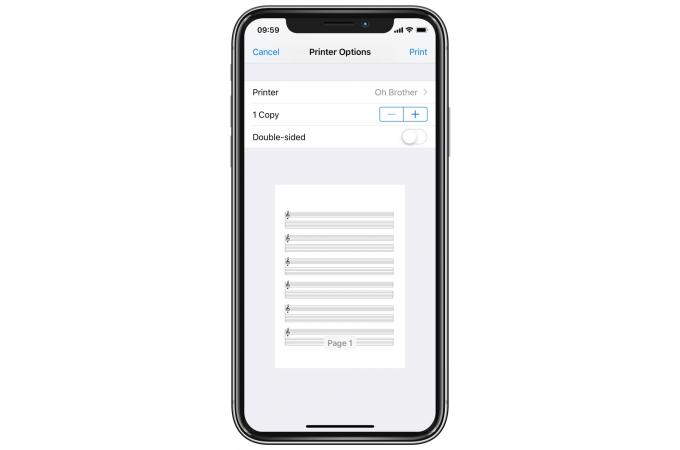
Фото. Обычно, когда вы решаете что-то напечатать, это первый экран, который вы видите.
А если ваш принтер не появляется? Что ж, это обратная сторона AirPrint. Если не работает, просто скрестите пальцы, перезапустите все и попробуйте еще раз. Это неприятно, но все же гораздо меньше, чем работа с драйверами принтера. По моему опыту, AirPrint оказался очень надежным. За исключением тех случаев, когда этого не произошло, но это случается редко.
Альтернативы AirPrint
Есть несколько альтернатив AirPrint, которые вы можете использовать, если у вас нет совместимого принтера. Один из них - использовать приложение производителя для печати, что эквивалентно установке драйвера для iOS. Обычно эти приложения абсолютно ужасны. Маленькие аккуратные Фотопринтер Selphy, например, требует, чтобы вы использовали его ужасное приложение.
Другой обходной путь - использовать что-то вроде Printopia. Printopia - это приложение для Mac, которое выдает себя за принтер AirPrint, действуя как мост между устройствами iOS и принтером, подключенным к вашему Mac. Преимущество этого заключается в том, что вы можете печатать на любом принтере со своего iPhone, а не только на принтерах AirPrint. Обратной стороной является то, что ваш Mac должен быть запущен, чтобы использовать его.
Однако если вы покупаете новый принтер, просто купите его с помощью AirPrint. Это намного проще.
